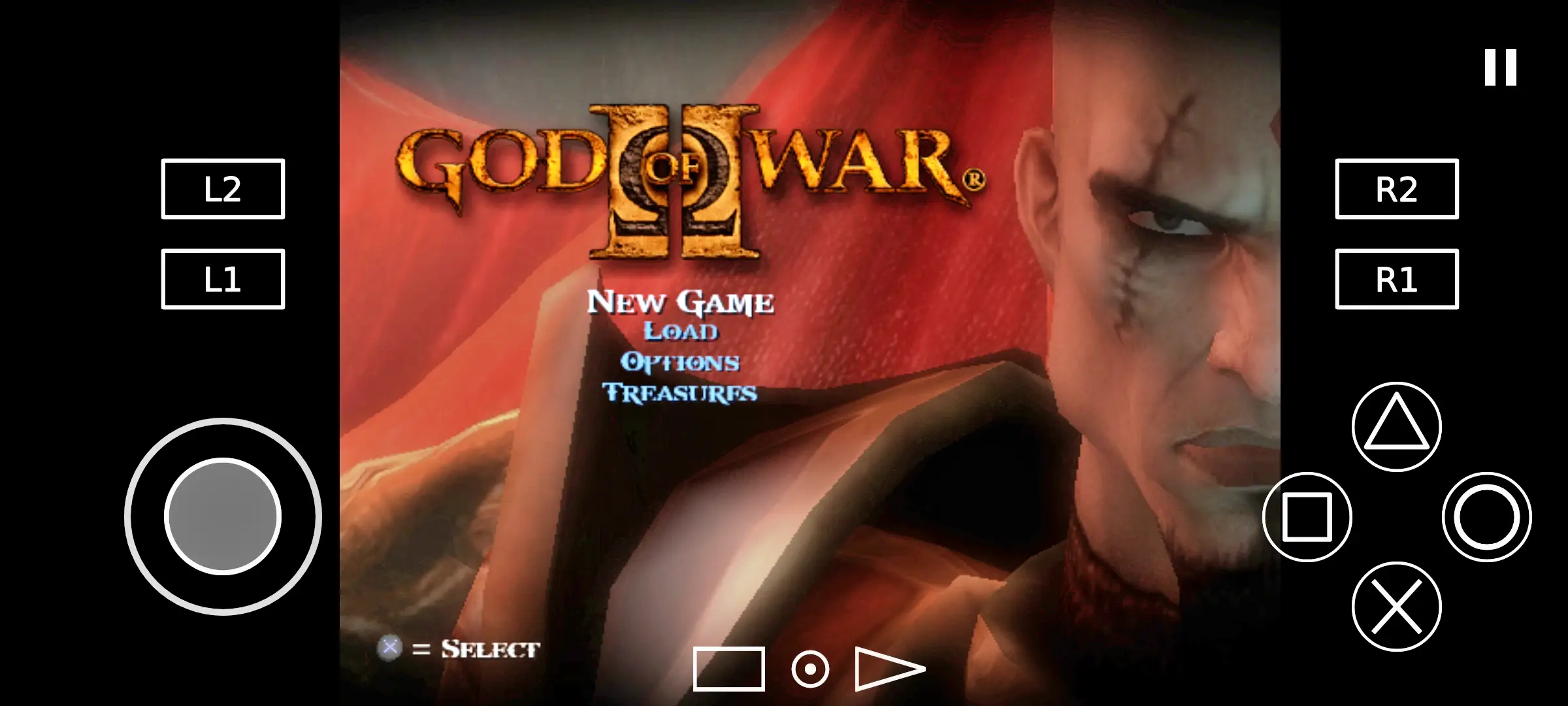
O melhor emulador de PlayStation 2 (PS2) para Android é o AetherSX2. Em muito pouco tempo, esse emulador ganhou dezenas de atualizações e ficou melhor até que sua contraparte, o PCSX2.
Veja como baixar o melhor emulador do PS2 para Android sem anúncios
Confira um tutorial rápido e prático de como usar o AetherSX2, o melhor emulador de PS2 para Android.
Por que o AetherSX2 é o melhor emulador de PS2 para Android?
O AetherSX2 possui recompiladores mais otimizados que conseguem tirar mais proveito dos processadores com arquitetura ARM64. Para se ter uma ideia, o AetherSX2 é mais otimizado que o PCSX2, emulador do qual se originou. O AetherSX2 conta com várias configurações e já entrega uma performance muito próxima ao do console original.
Em pouquíssimo tempo o Aethersx2 superou o seu rival, o DamonPS2. Hoje, o AetherSX2 roda quase todos os jogos do PlayStation 2 no celular. Porém, tudo vai depender do poder de processamento do seu smartphone.
O recomendado é ter pelo menos um celular ou tablet com Snapdragon 845, mas o AetherSX2 funciona com qualquer processador mobile de 64 bits. Contudo, não significa que vai rodar todos os jogos “de boa”, por isso a recomendação o Snapdragon 845 ou superior.
Neste artigo, vamos passar apenas uma configuração básica e rápida, para você jogar logo! Para saber mais sobre o AetherSX2, veja no nosso tutorial completo que aborda todas as configurações do emulador.
Para emular PlayStation no seu celular com Android você vai precisar dos itens abaixo:
*Obs: Cuidado! Muitas vezes o processador é de 64 bits, mas o sistema do smartphone está em 32 bits. Nesse caso, nada feito! O emulador não vai funcionar.
Como saber se meu celular tem processador de 64 Bits? Baixe o aplicativo Aida64 e na aba processador, verifique se há a informação 64 bits.
Você pode baixar o emulador AtherSX2 direto da Google Play (link aqui).
AetherSX2 APK. – MELHOR VERSÃO (SEM ANÚNCIOS)
Links diretos!
A Image Bios do PS2 pode ser encontrada no formato .BIN.
Para baixar a Bios basta procurar em algum site no Google (não podemos passar links disso aqui), apenas pesquise “bios de ps2”.
Por que a Bios do PS2 é necessária? Sem ela, você não vai conseguir executar os jogos.
O que é a Bios? A Bios do PS2 é uma cópia do chip de inicialização do PlayStation 2.
CUIDADO: Um erro muito comum é selecionar a imagem bios compactada, assim o emulador vai exibir a mensagem: “Bios file too large” (Arquivo de Bios é muito grande).
LEMBRE-SE DE DESCOMPACTAR A BIOS.
Veja como baixar, instalar e iniciar os jogos de PlayStation no Android através do AetherSX2. Um guia rápido para não bater cabeça!
Baixou o emulador? Certo! O próximo passo, e que muita gente se confunde, é achar que é só baixar os games. NÃO!
Você vai precisar da Bios do PS2, sem ela, o emulador não roda nada. A BIOS É ESSENCIAL!
Nem preciso avisar que tanto Bios como os jogos funcionam descompactados. Se você baixou em .RAR, .ZIP ou 7Zip, vai ter que descompactar.
Passo 1. Abra o emulador Aethersx2.
Ao abrir o emulador ele já vai fazer uma pré-configuração automática. Escolha sempre “Padrões ideais/Seguros” e toque em avançar.
Passo 2. Como colocar bios no aether sx2
Localize a pasta onde está a bios.
O emulador vai perguntar onde está a IMAGEM BIOS. Lembre-se de baixar ela antes e descompactá-la. Toque em “importar Bios” e escolha o arquivo. Geralmente ele terá um nome assim: “scph10000.bin”.
Mais uma vez, lembre-se de extrair o arquivo do arquivo.zip. Se o arquivo estiver assim “scph10000.zip” ou “scph10000.rar” significa que ele está compactá-lo. Você terá que usar um app para descompactá-lo recomendo o RAR .
Passo 3. Localize a pasta onde estão os jogos.
Deixe os jogos sempre em uma única pasta para facilitar a organização na hora de jogar os games.
Outra dica, deixe os jogos descompactados para melhorar a compatibilidade com o emulador.
Passo 4. Abra um jogo.
Pronto, basta tocar no nome de cada jogo que ele irá abrir e você já pode jogar!
Passo 5. Acabou, agora é só jogar.
Acima, você confere como configurar os controles na tela e adicionar o segundo analógico.
O caminho é esse: “menu lateral” >> “Configurações de controle” >> “Tela sensível ao toque” >> “visualizar controles na tela” e escolha a opção “Controle com analógico duplo”.
Já avisando que alguns jogos de PlayStation 2 são muito pesados para rodar em celular fraco. Provavelmente não vão funcionar em celulares fracos games como God of War 2 e Black.
Melhor configuração do AetherSX2 é a seguinte: vá em “Configurações do aplicativo” >> “Sistema” e escolha as opções:
É literalmente só isso. Contudo, o AetherSX2 está cheio de configurações adicionais, mas isso vai depender do celular, do jogo e até mesmo da ROM (arquivo ISO do jogo) utilizada. Em breve vamos atualizar o nosso tutorial completo do AetherSX2, explicando detalhadamente cada opção.
Se você possui um smartphone com Snapdragon 855 ou superior, poderá colocar algumas configurações para melhorar a imagem.
Mas aqui vai um aviso: use com cuidado, pois essas opções exigem muito poder de processamento e podem fazer seu celular esquentar muito.
As configurações para melhor imagem são:
“Configurações do aplicativo” >> “Gráficos” e escolha as opções:
Só isso mesmo e você já consegue exibir uma imagem impressionante na grande maioria dos jogos de PlayStation 2. Mas se você quiser mais, escolha essas opções (mais abaixo, no mesmo local):
Leia também:
Veja também:
Versão mobile do FPS tático da Riot começa testes em território chinês; lançamento global ainda…
Nos últimos anos, o jogo mobile deixou de ser apenas passatempo para se tornar parte…
A mais recente atualização de PUBG MOBILE promete levar os fãs de anime e battle…
Os incentivos moldam muito mais o nosso comportamento do que percebemos. Seja ao colecionar selos…
Nada representa mais os anos 90 do que derrotar monstros na base da porrada. Night…
Jogadores poderão enfrentar chefões lendários, ganhar transmogs exclusivos e receber recompensas gratuitas O RPG de…